将Excel数据高效、准确地输入数据库是数据处理中的常见需求,尤其在需要管理大量结构化数据时,数据库的稳定性和查询效率远超Excel,本文将详细介绍从Excel准备到数据导入数据库的完整流程,涵盖不同数据库系统的操作方法、常见问题及解决方案,帮助用户顺利完成数据迁移。
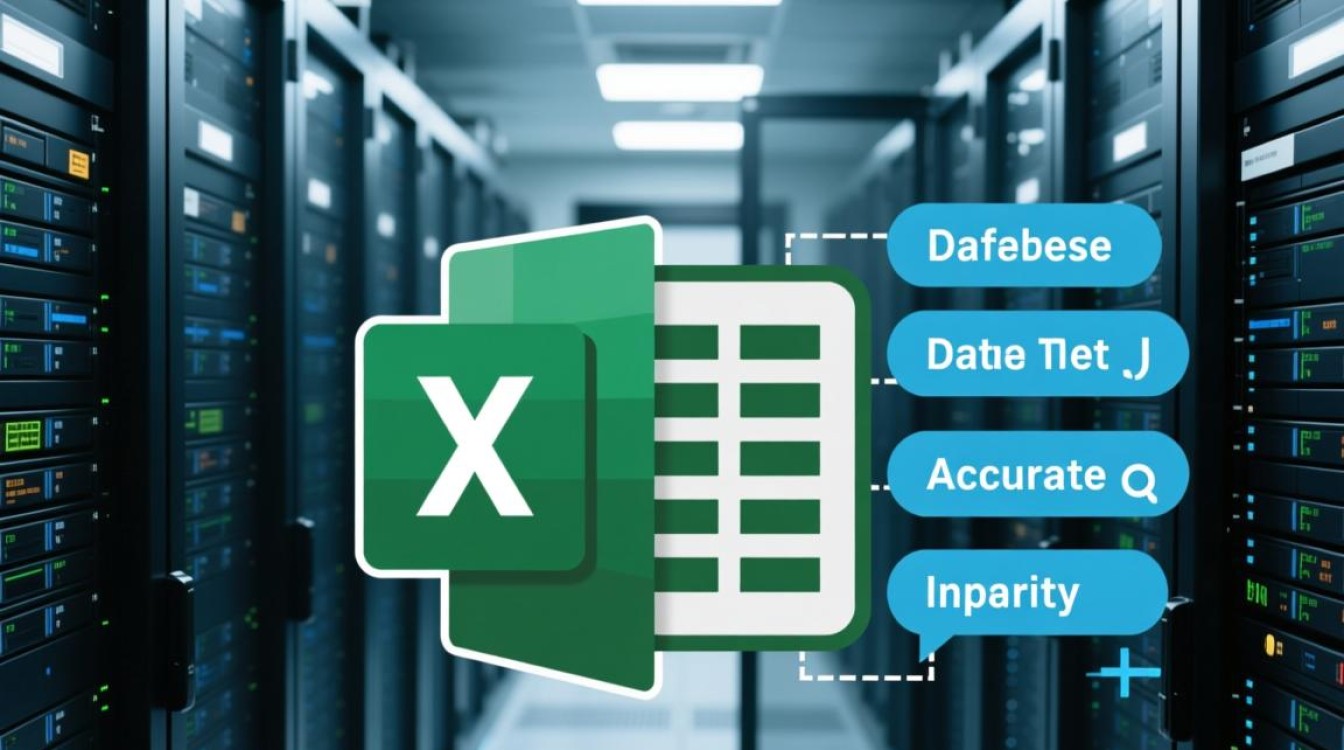
Excel数据准备:确保格式规范
在导入数据库前,Excel数据的规范性直接影响导入效率和数据准确性,需重点检查以下几个方面:
数据结构统一
确保Excel表格为标准的二维结构,第一行包含列名(后续将作为数据库表的字段名),避免合并单元格、空行或空列,列名需符合数据库命名规范(如不含空格、特殊字符,建议用下划线分隔)。数据类型匹配
检查各列数据类型是否一致,日期”列应统一为“YYYY-MM-DD”格式,“数字”列需避免混入文本(如“123元”应改为纯数字123),可通过Excel的“数据”→“分列”功能快速统一格式。数据清洗
删除重复值(“数据”→“删除重复项”)、处理缺失值(填充默认值或标记为NULL)、修正错误数据(如用“查找替换”功能统一单位),将“男/女”统一为“1/0”或“M/F”以适配数据库字段类型。文件格式选择
导出为.xlsx(Excel 2007及以上版本)或.csv(逗号分隔值,兼容性最佳),若数据包含中文或特殊符号,建议保存为UTF-8编码的CSV文件,避免乱码。
示例:Excel数据规范检查表
| 检查项 | 规范要求 | 操作工具/命令 |
|————–|———————————–|—————————–|
| 列名 | 无空格、特殊字符,英文或下划线 | 手动修改 |
| 日期格式 | YYYY-MM-DD | “分列”功能→“日期” |
| 数字列 | 纯数字,无文本符号 | “查找替换”删除非数字字符 |
| 空值处理 | 填充NULL或默认值 | IF函数或“定位条件”→空值 |
数据库连接与表结构设计
导入数据前,需明确目标数据库的类型(如MySQL、SQL Server、PostgreSQL等)并设计表结构,确保与Excel数据列对应。
选择数据库连接工具

- MySQL:使用MySQL Workbench、Navicat或命令行工具
mysqlimport。 - SQL Server:通过SQL Server Management Studio (SSMS)的“导入和导出数据”功能。
- PostgreSQL:使用pgAdmin或
COPY命令。 - 通用工具:Python的
pandas+SQLAlchemy库、DBeaver等跨平台工具。
- MySQL:使用MySQL Workbench、Navicat或命令行工具
创建数据库表
根据Excel列名和数据类型定义表结构,Excel中“姓名”列(文本类型)对应数据库表的VARCHAR字段,“年龄”列(整数)对应INT字段,需提前创建表,避免导入时因表不存在而报错。
示例:MySQL创建表语句
CREATE TABLE employees (
id INT AUTO_INCREMENT PRIMARY KEY,
name VARCHAR(50) NOT NULL,
age INT,
hire_date DATE,
department VARCHAR(20)
); 数据导入方法详解
方法1:通过数据库管理工具导入(适合新手)
以MySQL Workbench为例,步骤如下:
- 点击“Server”→“Data Import”。
- 选择“Import from Self-Contained File”,浏览并选择Excel文件。
- 选择目标数据库和表(若未创建,可勾选“Import to New Table”自动生成)。
- 映射Excel列与表字段,设置数据类型转换规则(如文本转日期)。
- 点击“Start Import”,等待完成。
方法2:使用SQL脚本批量导入(适合灵活场景)
(1)Excel转CSV后导入
- 将Excel另存为CSV文件(UTF-8编码)。
- 使用数据库的
LOAD DATA(MySQL)或BULK INSERT(SQL Server)命令导入。
MySQL示例:
LOAD DATA INFILE 'C:/path/to/file.csv' INTO TABLE employees FIELDS TERMINATED BY ',' ENCLOSED BY '"' LINES TERMINATED BY 'n' IGNORE 1 ROWS; -- 跳过Excel标题行
(2)Python自动化导入(适合大规模数据)
利用pandas读取Excel,SQLAlchemy写入数据库:
import pandas as pd
from sqlalchemy import create_engine
# 读取Excel
df = pd.read_excel('data.xlsx', sheet_name='Sheet1')
# 连接数据库(MySQL示例)
engine = create_engine('mysql+pymysql://user:password@localhost:3306/db_name')
# 写入数据库(若表存在则追加)
df.to_sql('employees', engine, if_exists='append', index=False) 方法3:通过ETL工具导入(适合企业级需求)
使用Apache NiFi、Talend等ETL工具,可配置数据转换流程(如过滤、聚合),支持实时或批量导入,NiFi的“GetFile”组件读取Excel,“PutDatabaseRecord”组件写入数据库。
常见问题与解决方案
数据类型不匹配
问题:Excel中的“日期”导入后显示为乱码或数字。
解决:检查数据库字段是否为DATE/DATETIME类型,导入时通过工具指定日期格式(如MySQL的STR_TO_DATE函数)。
导入失败(编码错误)
问题:CSV文件导入后中文显示为问号“?”。
解决:确保CSV以UTF-8编码保存,数据库字符集为utf8mb4(MySQL)或UTF8(PostgreSQL)。重复数据导入
问题:多次导入导致数据重复。
解决:在导入前清空表(TRUNCATE TABLE),或设置唯一索引(UNIQUE INDEX)避免重复。
数据导入后的验证
导入完成后,需验证数据完整性:
- 行数对比:检查Excel行数与数据库表记录数是否一致。
- 抽样检查:随机抽取几行数据,核对字段值是否正确。
- 查询测试:执行简单SQL查询(如
SELECT COUNT(*) FROM employees),确保数据可正常访问。
相关问答FAQs
Q1: Excel中的合并单元格如何处理?
A: 合并单元格会导致数据结构混乱,需先取消合并(“开始”→“对齐方式”→“合并后居中”下拉菜单选择“取消合并”),并用填充方式补充空白单元格,若合并单元格为标题,建议手动拆分为多列表头,确保每列数据独立。
Q2: 如何处理Excel中的超大数据量(如10万行以上)?
A: 对于大数据量,建议分批导入或使用专业工具:
- 分批导入:将Excel按行数拆分为多个CSV文件(如每5万行一个文件),分别导入。
- 数据库优化:临时调整数据库参数(如MySQL的
bulk_insert_buffer_size),提升导入速度。 - Python脚本:使用
pandas的chunksize参数分块读取,避免内存溢出:for chunk in pd.read_excel('large_data.xlsx', chunksize=10000): chunk.to_sql('table_name', engine, if_exists='append', index=False)
【版权声明】:本站所有内容均来自网络,若无意侵犯到您的权利,请及时与我们联系将尽快删除相关内容!




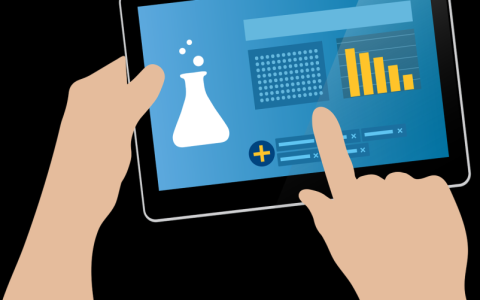

发表回复